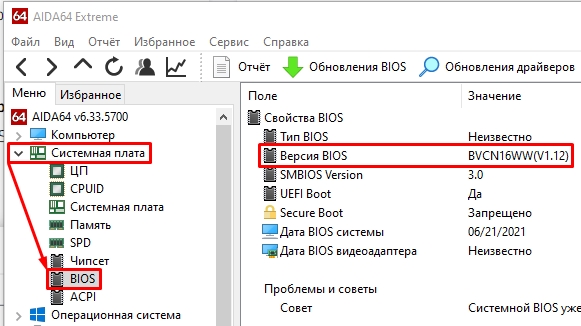Всех приветствую на портале WiFiGiD.RU. Сегодня я расскажу вам, как узнать версию БИОСа на вашем компьютере. Есть несколько способов: от входа в саму микросистему, до просмотра информации в загруженной Windows. Чаще всего эту данные нужны для обновления BIOS. Но напомню, что вам также нужна будет информация о модели материнской плате.
Читаем также – как узнать модель материнской платы.
Способ 1: Сведения о системе

+ R
msinfo32
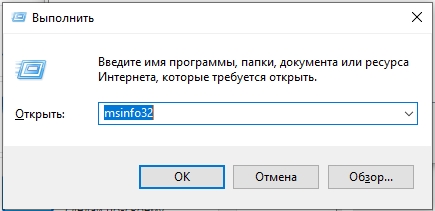
Способ 2: Реестр
Чтобы попасть в «Редактор реестра» мы воспользуемся теми же самыми клавишами WIN + R, но команду будет использовать другую:
regedit
Теперь вам нужно пройти по пути папок:
HKEY_LOCAL_MACHINEHARDWAREDESCRIPTIONSystemBIOS
Вы увидите достаточно много строчек, нас интересует параметр «BIOSVersion». Можете его скопировать или записать.
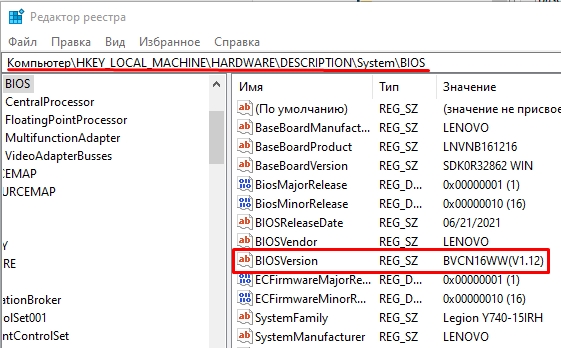
Способ 3: Стандартная консоль
Итак, для начала нам нужно открыть командную строку. Это можно сделать несколькими способами. Проще всего найти её с помощью поиска Windows. Или вы можете использовать наши любимые горячие клавиши + R и команду cmd.
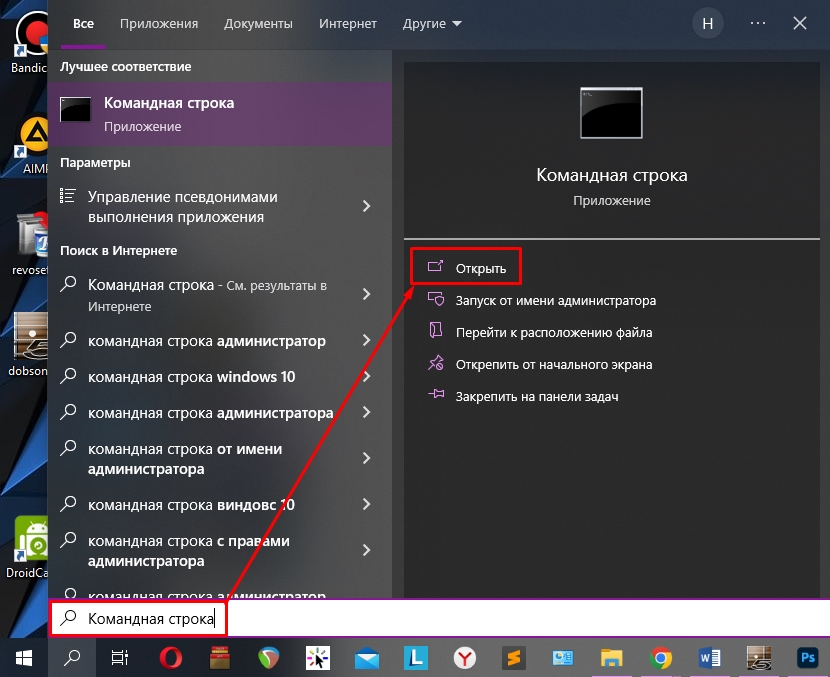
Далее можете использовать одну из двух команд:
wmic bios get smbiosbiosversion или systeminfo | findstr /I /c:bios
Работают они по-разному, но выводят абсолютно одинаковую информацию.
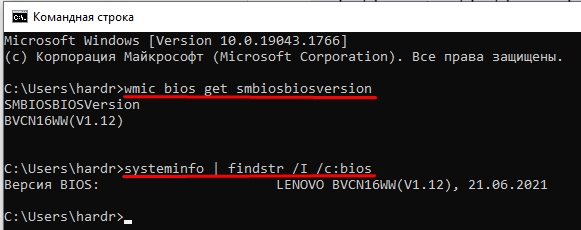
Способ 4: На начальном экране
Узнать версию BIOS можно на начальном экране. Самое главное, внимательно присмотреться. Некоторые версии БИОСа можно даже поставить на паузу, нажав по клавише Pause. Если на паузу не ставится, можете сфотографировать эту информацию или быстро запомнить и записать. Ищем надпись «Ver.» или «Version». Если никакой информации нет, как например на некоторых ноутбуках, то вам нужно в самом начале зажать клавишу:
F9
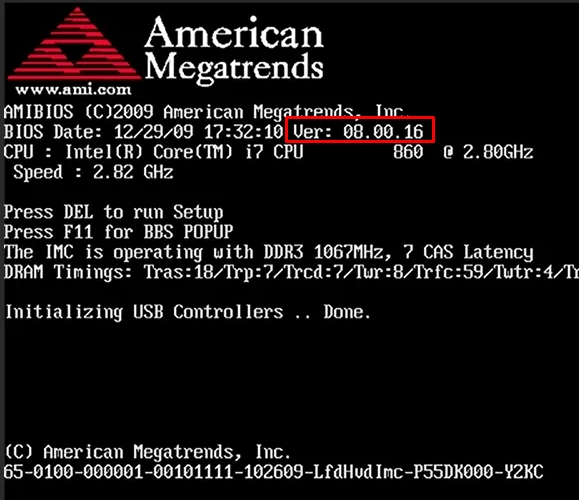
Способ 5: В BIOS
Узнать версию мини-системы можно в самой БИОС. Сначала нам нужно туда зайти. Как только вы туда попадете, переходим на главную страничку «Main» и далее в подраздел «System Information». В конце ищем строчку «BIOS Version».
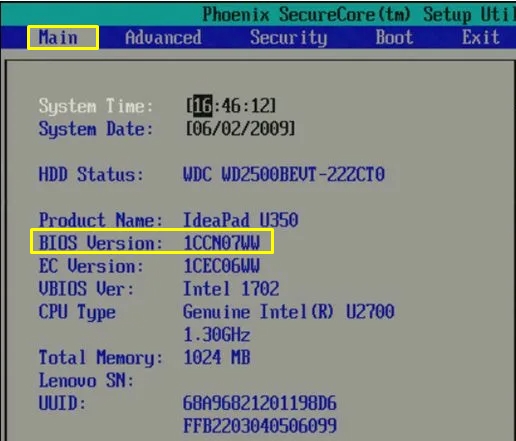
Способ 6: CPU-Z
Узнать версию Биос в любой Windows (10, 11, 7, 8, XP) можно с помощью сторонней программы CPU-Z. Она полностью бесплатная и дополнительно дает достаточно много информации о железе компьютера. Программу можно скачать на официальном сайте. После запуска, переходим на вкладку «Mainboard» и смотрим в раздел BIOS.
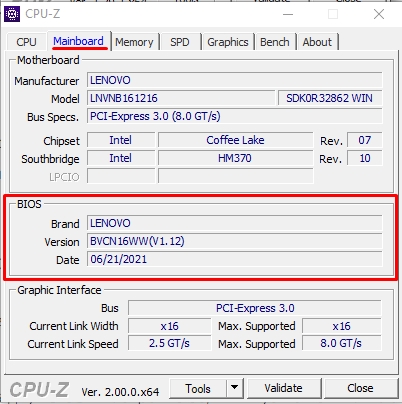
Способ 7: Speccy
Speccy – это дополнительное программное обеспечение от компании, которая подарила нам CCleaner. ПО полностью бесплатное и аналогично может предоставить очень много информации, как о системе, так и о железе. В программе открываем «Motherboard» и справа смотрим в строку «BIOS».
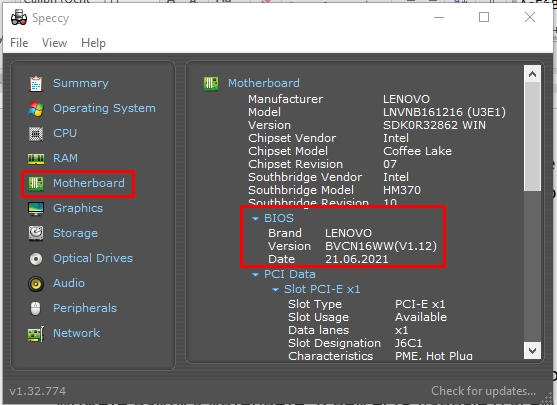
Способ 8: AIDA64
Посмотреть версию Биоса можно с помощью другой очень мощной программы – AIDA64. Это самое информационное приложение, которое вы можете найти в интернете. В ней есть данные о всем вашем железе. Минус её в том, что она платная, но с бесплатным пробным периодом. Открываем основной раздел «Системная плата», далее переходим в «BIOS» и правее смотрим в нужную строчку.